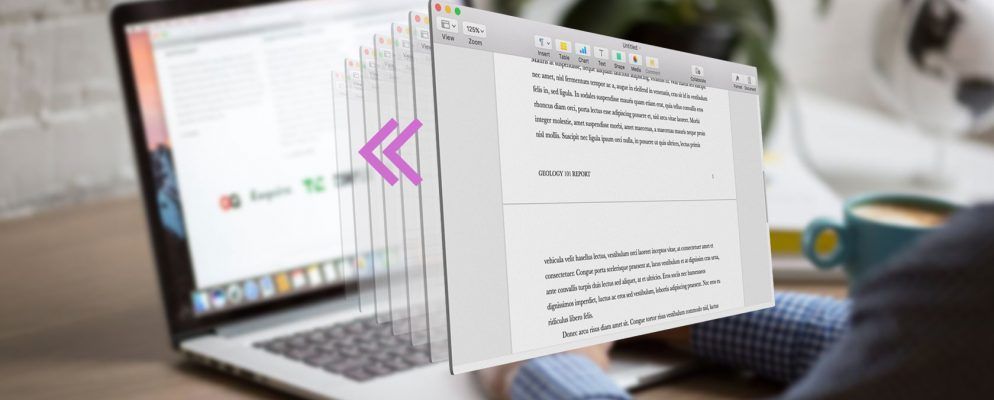当您发现您重写了重要文件时,您的第一反应可能是恐慌。但是,如果您使用的是Mac,则可以使用一些选项来恢复以前的编辑。
我们将在此处查看其中的一些选项,然后分享一些避免使用该选项的建议。首先是问题。让我们从最简单的一个开始。
iWork:恢复为较旧版本
如果您仍在Mac上使用Microsoft Office,则可能是时候切换到iWork了。它具有许多优点,但是在当前讨论中最值得注意的一个是内置版本控制。每次将更改保存到文档时,iWork都会创建一个存档副本供您访问。
要查看可用的先前版本,只需在页面,数字或基调中打开文档,然后转到文件>恢复为>浏览所有版本...
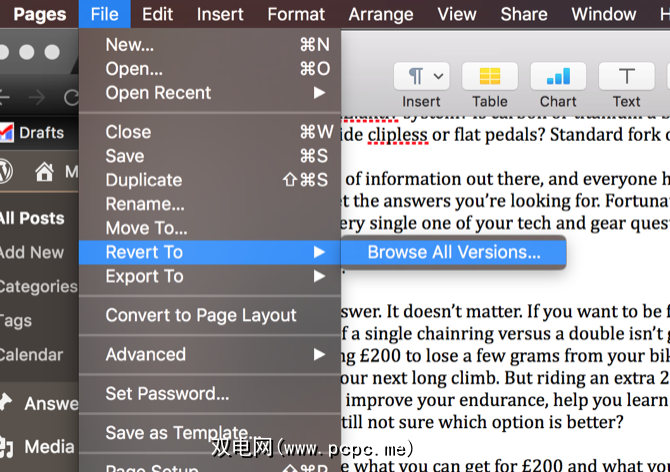
然后您将看到一个屏幕,可让您浏览以前的版本。只需使用右侧文档旁边的箭头即可。
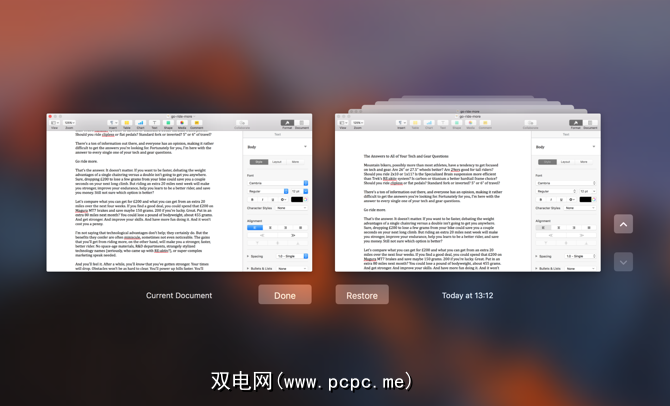
找到所需版本后,单击还原,就完成了!
iWork for iCloud:恢复以前的版本
如果将iWork文档存储在iCloud Drive中,则还可以在所有iWork应用程序中使用:
iWork for iCloud:从那里恢复以前的版本。确保将文档保存在驱动器的相应文件夹中。您会看到其中有Pages,Numbers和Keynote文件夹,但您也可以将文档保存在顶层存储文件夹中。![]()
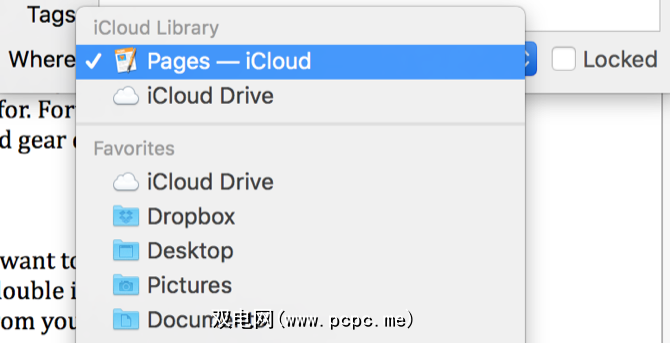
尽管您可以从顶层访问以前的版本苹果警告说该文件夹可能已被禁用。因此,最好将文档保存在相应的应用程序文件夹中。
要查看以前的版本,请在iCloud.com的浏览器中打开iCloud,转到包含文档的文件夹,然后选择它。然后单击屏幕顶部的齿轮图标。
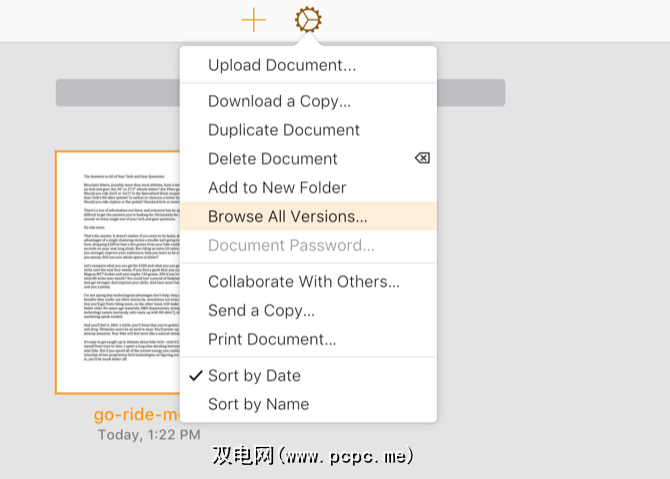
单击浏览所有版本... 以查看可用的先前版本。
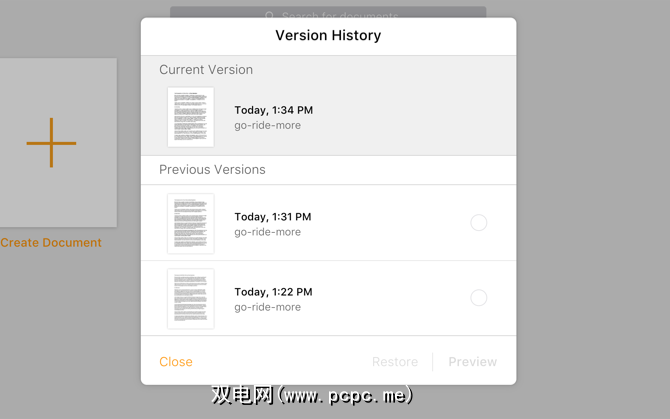
然后只需选择所需的版本,单击还原,您就可以直接在浏览器中开始使用它或下载它以使用iWork应用程序。
您甚至可以恢复已删除的版本来自iCloud的文件!如果您还没有保存文档,那是个好习惯。
Microsoft Office:恢复未保存的文档
如果Word,Excel或PowerPoint崩溃,或者您的计算机意外关闭,您可能会丢失对文档所做的某些更改。 Office有时可以帮助您恢复某些更改。
第一步是简单地重新打开您正在使用的应用程序。在许多情况下,您会看到文档恢复窗格,并且可以获取Office能够获取的最后保存的更改:
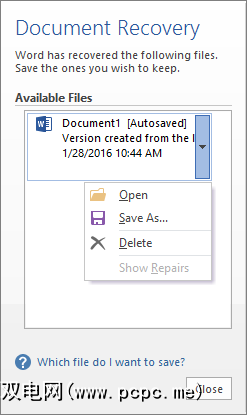
如果没有发生,不过,您必须深入研究“自动恢复"文件夹。打开终端,然后键入或粘贴以下命令:
对于Microsoft Office 2016:
open Library/Containers/com.microsoft.Word/Data/Library/Preferences/AutoRecovery/open Library/Containers/com.microsoft.Excel/Data/Library/Preferences/AutoRecovery/open Library/Containers/com.microsoft.PowerPoint/Data/Library/Preferences/AutoRecovery/对于Microsoft Office 2011:
open Library/Application\ Support/Microsoft/Office/Office\ 2011\ Autorecovery对于Microsoft Office 2008:
/Documents/Microsoft\ User\ Data/Office\ 2008\ AutoRecovery/这会将您带到AutoRecovery文件夹,您可以在其中找到一些自动保存的文档版本:
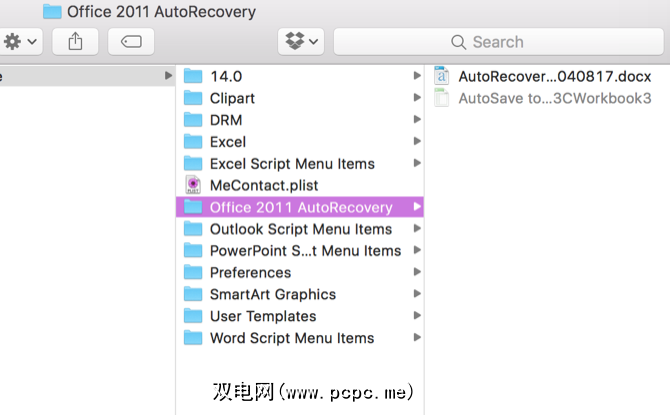
请注意,某些文件可能已隐藏。如果还没有的话,您将希望使隐藏文件可见。只需打开Finder并按 Command + Shift + Period ,您的隐藏文件就会出现。
Microsoft Office:恢复临时文件
如果上述方法没有不起作用,您可以尝试从临时文件存储中恢复文档。要开始此过程,请启动Terminal并输入以下命令:
open $TMPDIR/TemporaryItems在那里,您会看到许多废话的文件:
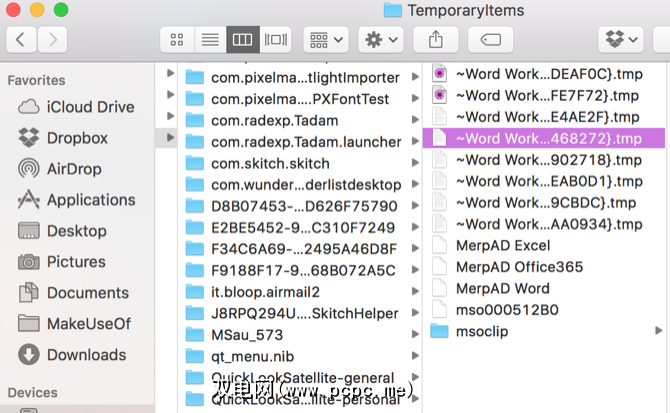
开始打开这些文件,直到您发现找到您要寻找的那个(或您用完所有选项)。由于它们是TMP文件,因此您将无法使用Office应用程序打开它们,因此请使用文本编辑器打开它们。我最幸运的是使用了TextEdit。
关于不丢失文件的一些提示
使用iWork,您很有可能恢复已保存或丢失的文件由于崩溃。但是,Microsoft Office使其变得更加困难。我建议的第一件事是开始使用iWork,并将文档保存在iCloud中。
如果您坚持要继续使用Microsoft Office,则第一步是要确保已设置“自动恢复"选项你想要他们。这是很多人不知道的Office的一项重要功能。
转到Office 2016中的文件>选项>保存(或首选项>保存),并确保Office每5-10分钟保存一次自动恢复文件。

让Office创建文档的备份副本也是一个好主意。转到Office 2016中的文件>选项>高级(或Office 2011中的首选项>保存),并确保已选中始终创建备份副本
现在,您将在保存原始文件的文件夹中看到文档的备份副本。
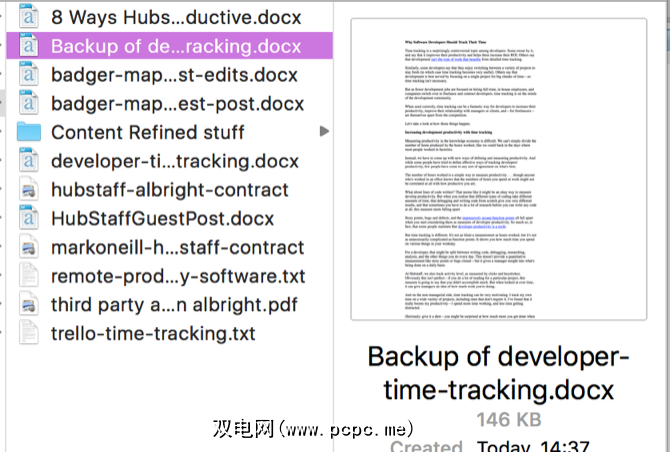
当然,我们始终建议您使用能够支持版本控制。无论如何,您都应该备份计算机,并且能够将文档回滚到以前的版本只是一个奖励。
在最坏的情况下,您可以使用数据恢复软件来恢复丢失的文件
标签: 数据恢复 iWork Microsoft Office提示 Microsoft Word 页面